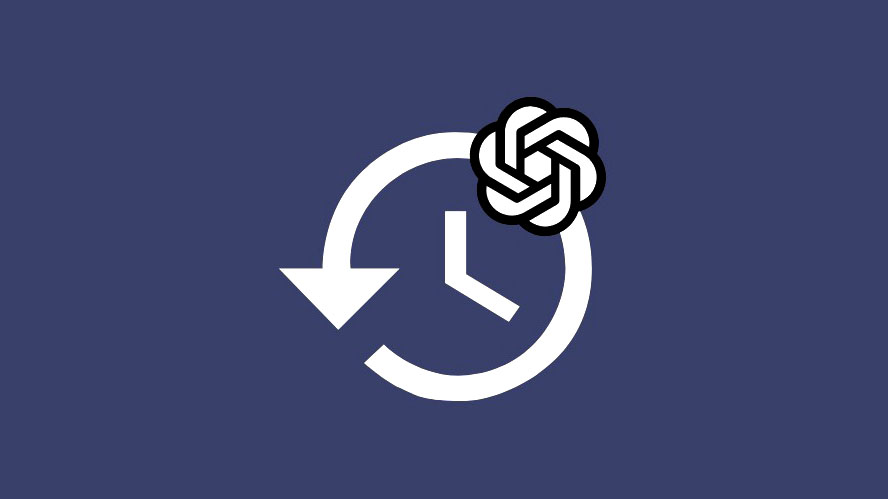
Những điều cần biết
- Bạn có thể ngăn OpenAI sử dụng dữ liệu của bạn bằng cách tắt lịch sử chat. Bạn có thể tắt lịch sử chat bằng cách truy cập settings window ChatGPT mà bạn sẽ tìm thấy ở góc dưới cùng bên trái bên cạnh username của mình.
- Khi bạn tắt lịch sử chat, nó sẽ không ảnh hưởng đến các cuộc chat đang diễn ra của bạn và OpenAI vẫn có thể sử dụng chúng. Tuy nhiên, bạn sẽ phải tự xóa chúng.
- Sau khi tắt lịch sử chat, OpenAI sẽ giữ các cuộc chat của bạn trong 30 ngày để theo dõi và sau đó chúng sẽ bị xóa vĩnh viễn.
- Hãy nhớ rằng cài đặt lịch sử chat không được đồng bộ hóa giữa các thiết bị và trình duyệt. Đảm bảo tắt riêng lịch sử ChatGPT của bạn trên tất cả các thiết bị và trình duyệt.
Là công ty tiên phong về chatbot AI, ChatGPT tự coi mình là cốt lõi của mọi cuộc tranh luận về AI. Nó sẽ như thế nào trong tương lai, chúng ta đang hướng tới đâu và chúng ta có nên lo lắng không? Từ những lo ngại như vậy, mọi người thường không sẵn sàng hỏi ChatGPT những câu hỏi cấp bách nhất của họ vì sợ rằng tất cả dữ liệu của họ đang được sử dụng để đào tạo thêm bot và mọi cuộc chat họ có đều có thể dễ dàng truy cập bởi bất kỳ ai có quyền truy cập vào tài khoản của bạn.
May mắn thay, OpenAI gần đây đã thêm cài đặt kiểm soát dữ liệu cho phép bạn kiểm soát xem bạn có muốn chia sẻ lịch sử chat của mình với họ hay thậm chí lưu các cuộc chat hay không. Bài viết này sẽ hướng dẫn bạn Cách tắt lịch sử chat trên ChatGPT (+ Giải đáp liên quan).
Điều gì xảy ra khi bạn tắt lịch sử chat trong ChatGPT
Việc tắt lịch sử chat trong ChatGPT có hai tác dụng: Thứ nhất, nó ngăn OpenAI sử dụng các cuộc chat bạn có với ChatGPT để đào tạo và cải thiện mô hình GPT hoàn thiện hơn nữa. Thứ hai, nó sẽ tắt lịch sử chat của bạn để các cuộc chat của bạn không xuất hiện nữa ở thanh bên trái.
Một lưu ý cần lưu ý ở đây là ngay cả sau khi bạn tắt lịch sử chat trong ChatGPT, OpenAI vẫn sẽ giữ lại tất cả các cuộc chat của bạn trong khoảng thời gian 30 ngày trước khi xóa chúng vĩnh viễn. Tuy nhiên, điều này được thực hiện chỉ để theo dõi lạm dụng chứ không phải vì bất kỳ lý do nào khác.
Còn các cuộc chat hiện tại thì sao?
Các cuộc chat hiện tại của bạn sẽ vẫn tiếp tục được lưu và sử dụng để đào tạo và cải thiện mô hình GPT như trước đây. Vì vậy, nếu bạn muốn làm sạch chúng, bạn sẽ phải tự xóa các cuộc chat hiện tại của mình.
Cách tắt lịch sử chat trong ChatGPT
Hãy xem cách tắt lịch sử chat trong ChatGPT:
Mở chat.openai.com trên trình duyệt của bạn và đăng nhập nếu bạn chưa đăng nhập. Sau đó, ở góc dưới cùng bên trái, nhấp vào menu ba chấm bên cạnh tên người dùng của bạn.
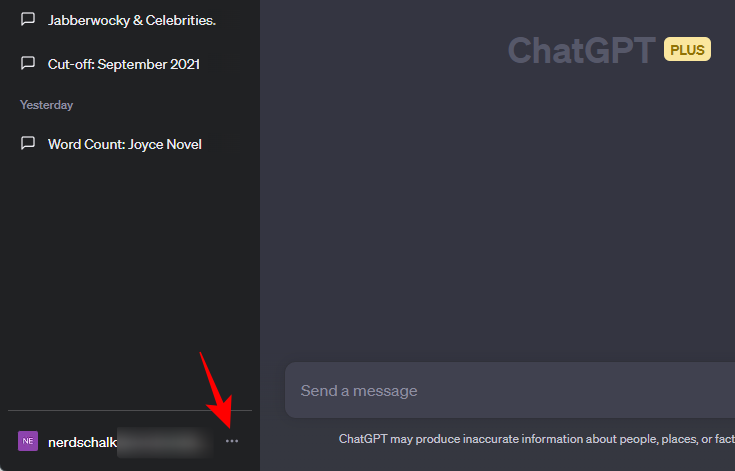
Chọn Cài đặt.
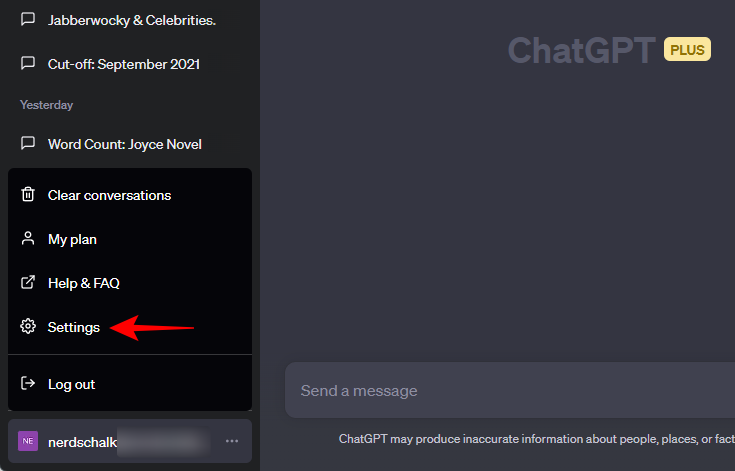
Trong cửa sổ Cài đặt, chọn Kiểm soát dữ liệu ở bên trái.
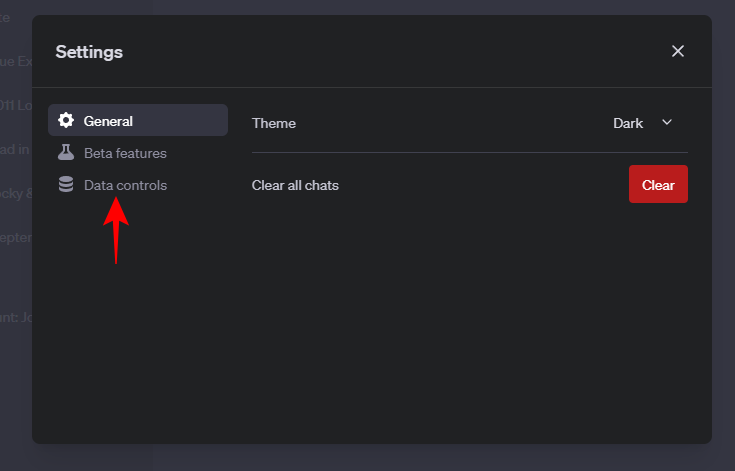
Ở bên phải, bạn sẽ thấy tùy chọn Chat history & training. Chuyển nút gạt sang vị trí tắt để tắt lịch sử chat.
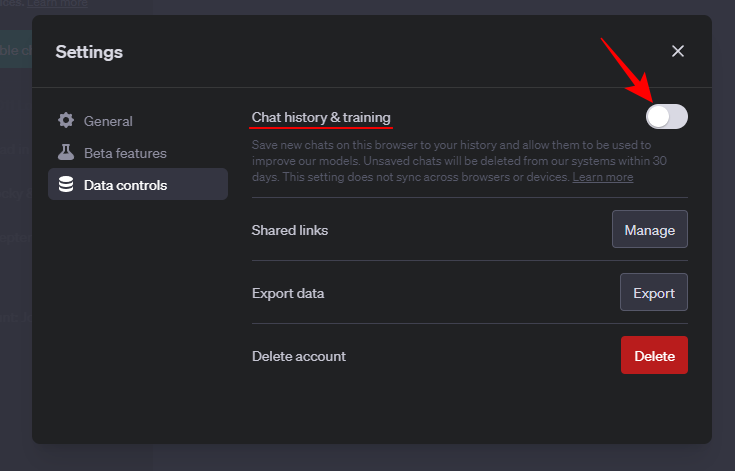
Đóng cửa sổ Cài đặt này. Bạn sẽ thấy một thông báo ở bên trái rằng ‘Lịch sử chat của bạn đã tắt đối với trình duyệt này’.
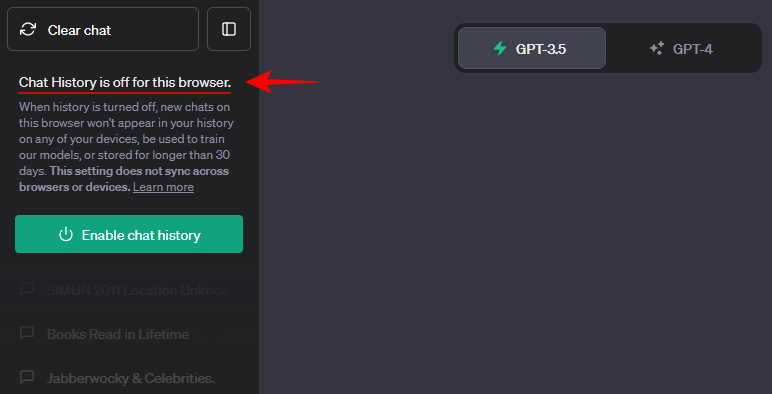
Cài đặt lịch sử chat có đồng bộ hóa giữa các thiết bị và trình duyệt không?
Không, cài đặt lịch sử chat sẽ không đồng bộ hóa trên các thiết bị và trình duyệt của bạn. Và nó sẽ được đề cập trong thông báo như hình bên dưới.
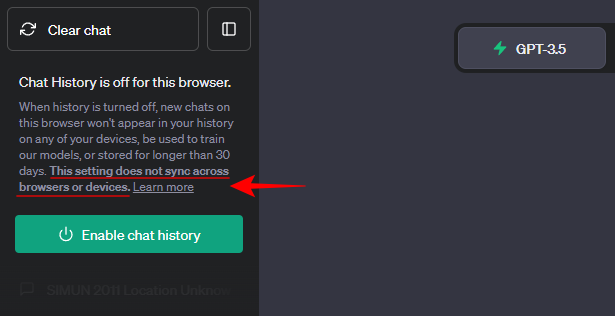
Điều này ngụ ý rằng nếu bạn đã đăng nhập vào tài khoản ChatGPT của mình trên các trình duyệt khác, thì bạn sẽ cần thực hiện thao tác tương tự trên từng trình duyệt đó.
Ngoài ra, nếu bạn đã sử dụng ứng dụng ChatGPT dành cho iOS và đã đăng nhập, bạn cũng sẽ cần sửa đổi cài đặt lịch sử chat trên thiết bị iOS của mình. Để hiểu làm thế nào để làm điều này, hãy tham khảo các hướng dẫn được cung cấp dưới đây.
Cách tắt lịch sử chat trên iPhone
Để tắt lịch sử chat trên thiết bị Apple của bạn, hãy mở ứng dụng ChatGPT và nhấn vào ba dấu chấm ở góc trên cùng bên phải.
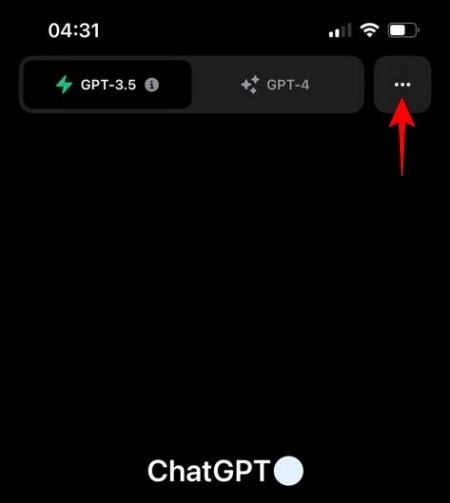
Chọn Cài đặt.
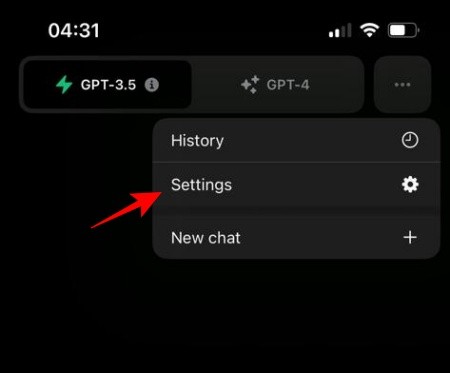
Chọn Kiểm soát dữ liệu.
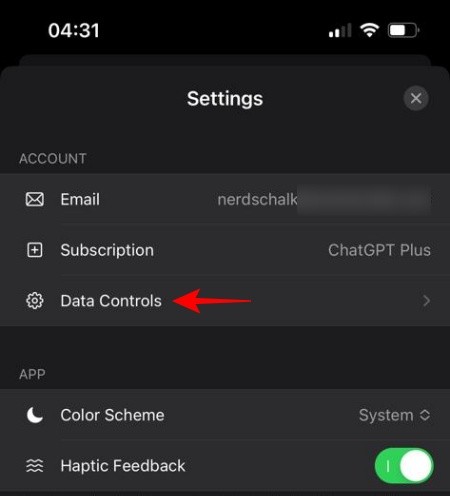
Tiếp đến, hãy tắt Chat history & training.
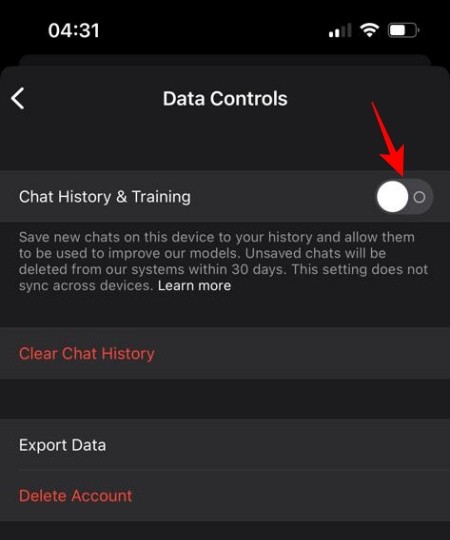
Lưu ý rằng, OpenAI sẽ lưu giữ các cuộc hội thoại của bạn trong khoảng thời gian 30 ngày trước khi xóa chúng vĩnh viễn để có thể theo dõi việc lạm dụng chúng. Ngoài ra, việc tắt lịch sử chat sẽ không có bất kỳ tác động nào đến các cuộc chat hiện tại của bạn mà bạn có thể muốn tự xóa.
Cách tắt lịch sử chat trên Android
Người dùng Android sẽ tìm thấy các bước để tắt lịch sử chat tương tự như đối tác iOS của họ. Để bắt đầu, hãy mở ứng dụng ChatGPT trên Android và nhấn vào biểu tượng 3 dấu gạch ở góc trên cùng bên trái.
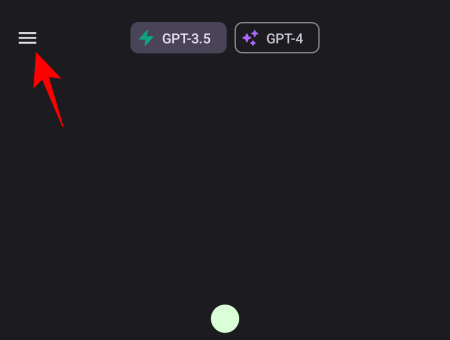
Sau đó chọn Cài đặt.
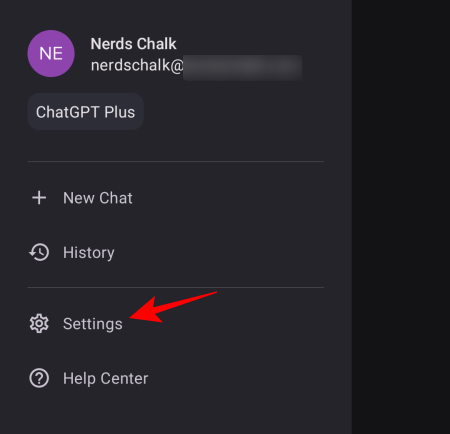
Chọn Kiểm soát dữ liệu.
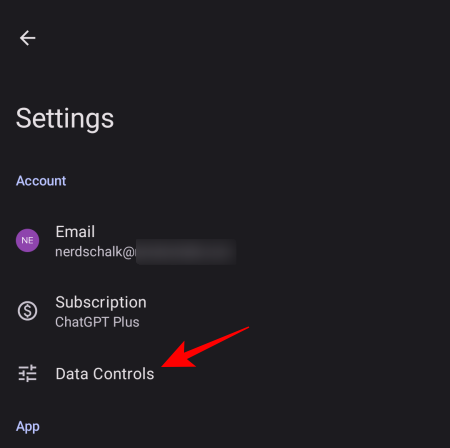
Và tắt Chat history & training.
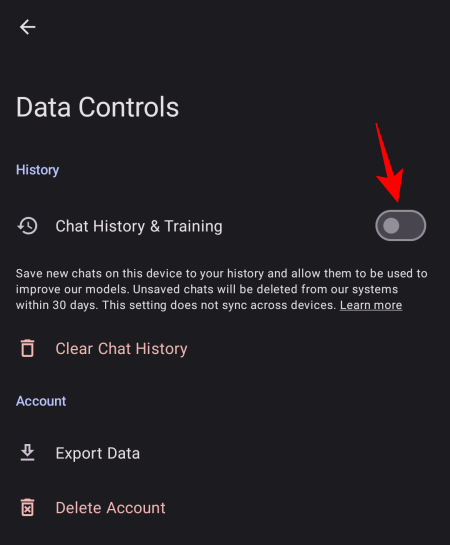
Và thế là xong. Các cuộc chat mới sẽ không được lưu trong lịch sử của bạn và tất cả các cuộc chat chưa được lưu sẽ bị xóa vĩnh viễn khỏi hệ thống của OpenAI sau 30 ngày.
Cách bật lại lịch sử chat trong ChatGPT
Nếu đổi ý, bạn luôn có thể bật lại lịch sử chat của mình trong ChatGPT. Điều này có thể được thực hiện theo một vài cách.
Phương pháp đầu tiên khá đơn giản. Chỉ cần nhấp vào Bật lịch sử chat trong bảng điều khiển như hình bên dưới.
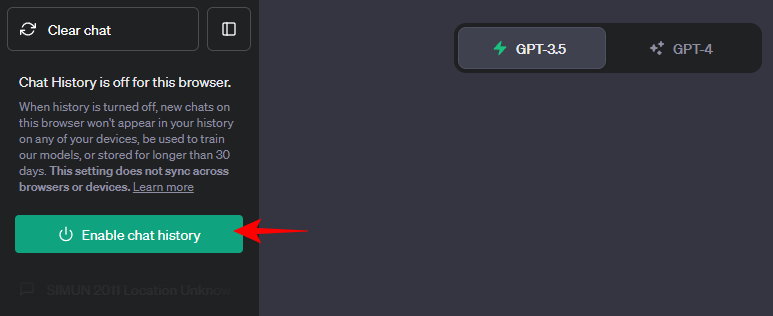
Và cứ như vậy, lịch sử chat của bạn sẽ được kích hoạt lại.
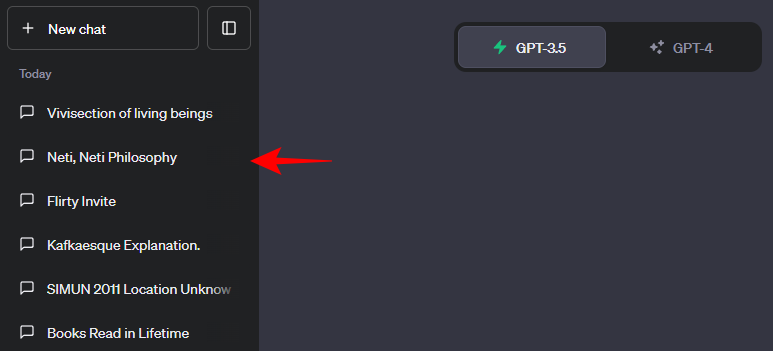
Ngoài ra, hãy nhấp vào menu ba chấm ở góc dưới cùng bên trái bên cạnh tên người dùng của bạn.
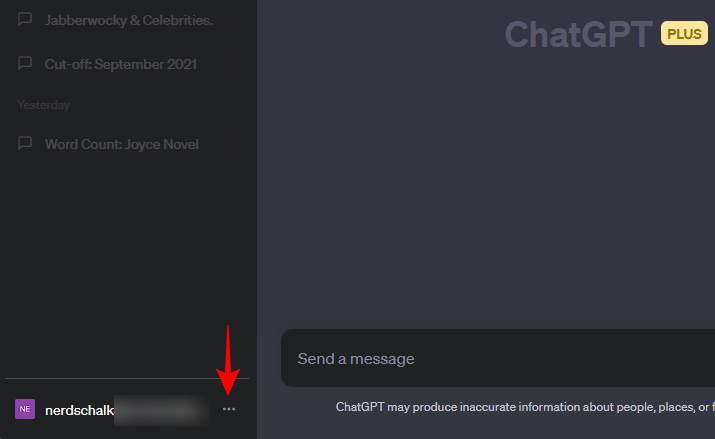
Chọn Cài đặt.
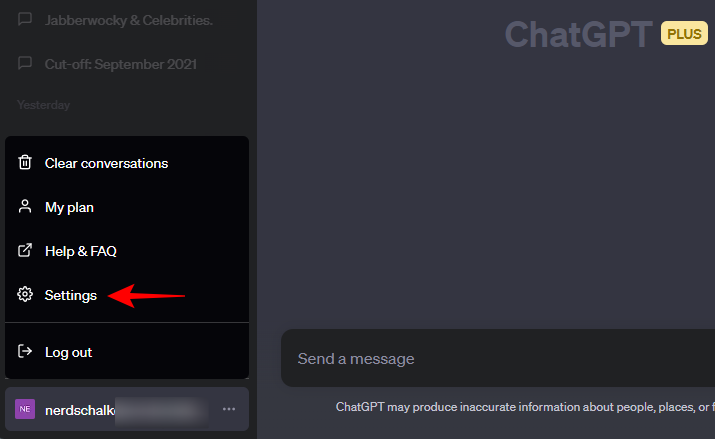
Trong cửa sổ Cài đặt, nhấp vào Kiểm soát dữ liệu ở bên trái.
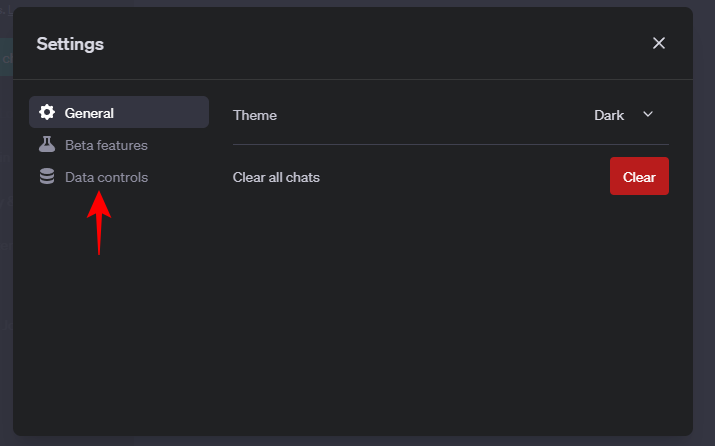
Sau đó, bật Chat history & training.
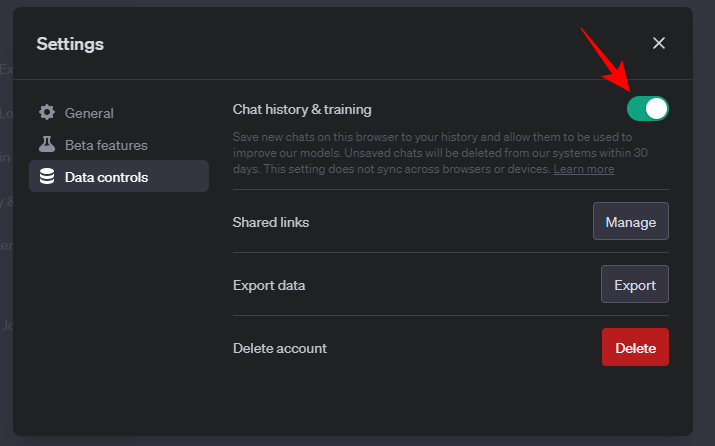
Lịch sử chat của bạn sẽ được bật lại và các cuộc chat của bạn sẽ bắt đầu được sử dụng lại cho mục đích đào tạo. Bạn cũng sẽ cần bật lịch sử chat nếu muốn xóa các cuộc hội thoại hiện tại của mình theo cách thủ công, quy trình sẽ được cung cấp trong các phần sau.
Cách xóa thủ công các cuộc chat trong ChatGPT
Chỉ cần tắt cài đặt ‘Chat history & training‘ sẽ không ảnh hưởng đến các cuộc chat đang diễn ra của bạn. Chúng sẽ tiếp tục được OpenAI lưu lại và sử dụng cho mục đích đào tạo. Nếu bạn muốn ngăn chặn điều này, bạn phải xóa chúng theo cách thủ công.
Trên trang web máy tính để bàn
Trước tiên, hãy đảm bảo rằng cài đặt ‘Chat history & training‘ được bật (như được hiển thị trước đó). Không có điều này, ChatGPT không cung cấp bất kỳ phương tiện nào để truy cập các cuộc chat của riêng bạn. Sau khi được bật, hãy làm theo các bước được hướng dẫn bên dưới để xóa từng cuộc hội thoại của bạn trong ChatGPT:
Bấm vào một cuộc chat trong khung bên trái để chọn nó.
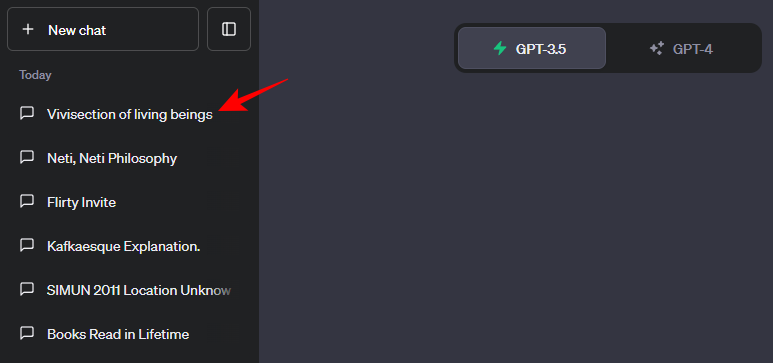
Bây giờ bạn sẽ thấy một biểu tượng thùng rác bên cạnh nó. Nhấn vào nó để xóa cuộc chat này.
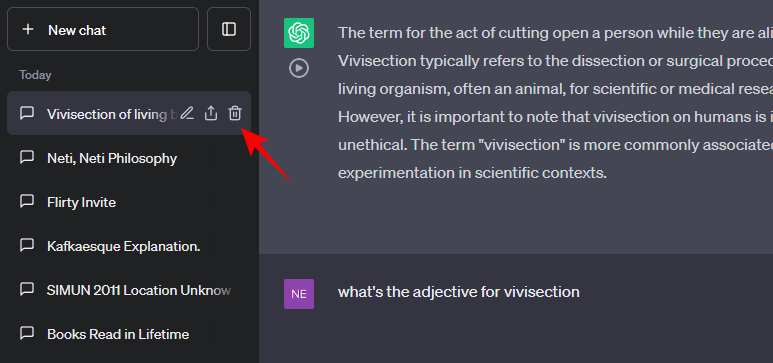
Sau đó bấm vào dấu ‘tick’ để xác nhận việc xóa.
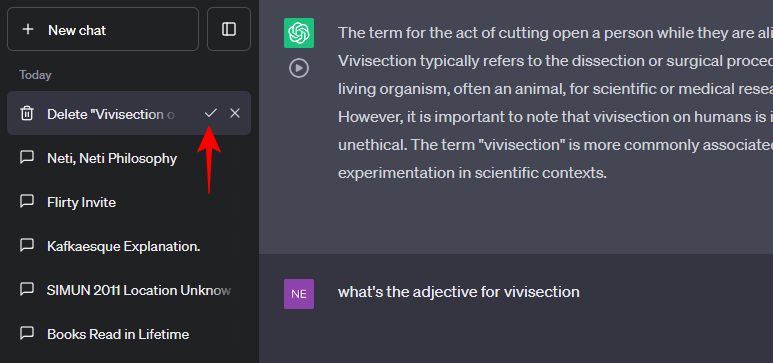
Cuộc chat của bạn bây giờ sẽ bị xóa.
Trên ứng dụng Android và iOS
Nếu bạn đang sử dụng ChatGPT trên app, đây là cách bạn có thể xóa các cuộc chat theo cách thủ công. Đầu tiên, mở cuộc chat mà bạn muốn xóa. Đây có thể là cuộc chat hiện tại của bạn hoặc cuộc chat được mở từ ChatGPT’s History.
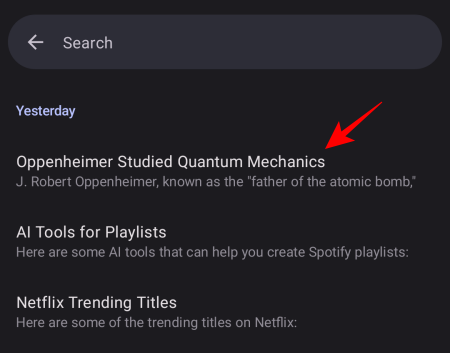
Sau đó nhấn vào biểu tượng ba chấm ở góc trên cùng bên phải.
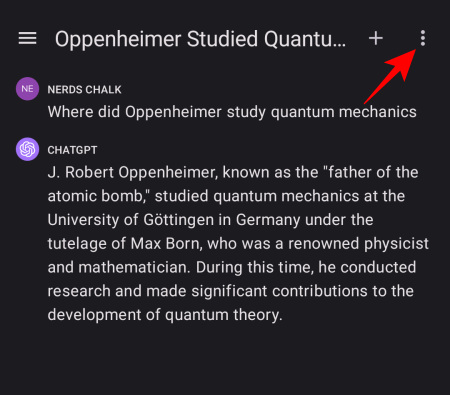
Và chọn Xóa.
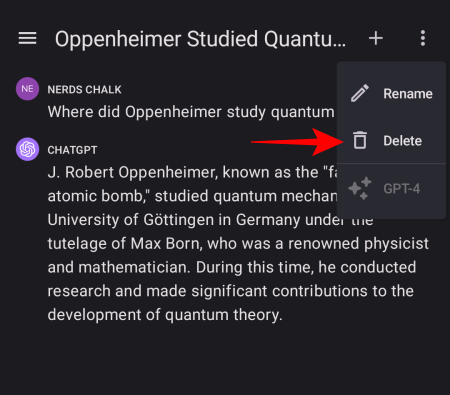
Nhấn vào Xóa để xác nhận.
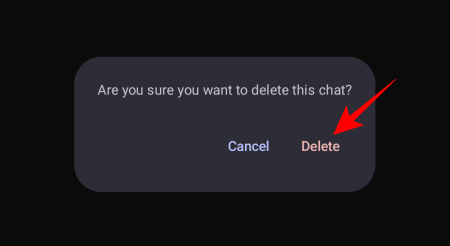
Cuộc chat ChatGPT của bạn bây giờ sẽ bị xóa vĩnh viễn.
Cách xóa tất cả các cuộc chat cùng lúc trong ChatGPT
Nếu bạn có nhiều cuộc hội thoại được sắp xếp trong bảng điều khiển, việc xóa từng cuộc hội thoại có thể khiến bạn chán ngán. May mắn thay, ChatGPT cung cấp một vài tùy chọn đơn giản hơn bằng một cú nhấp chuột để bạn có thể xóa tất cả các cuộc chat cùng lúc.
Phương pháp 1: Từ Side Panel
Cách đơn giản nhất để xóa tất cả các cuộc chat của bạn là thực hiện việc này từ Side Panel. Nhấp vào menu ba chấm ở góc dưới cùng bên trái.
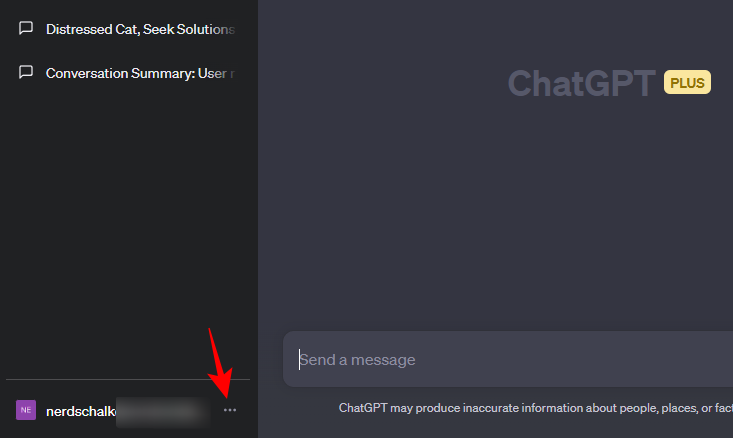
Chọn Xóa cuộc chat.
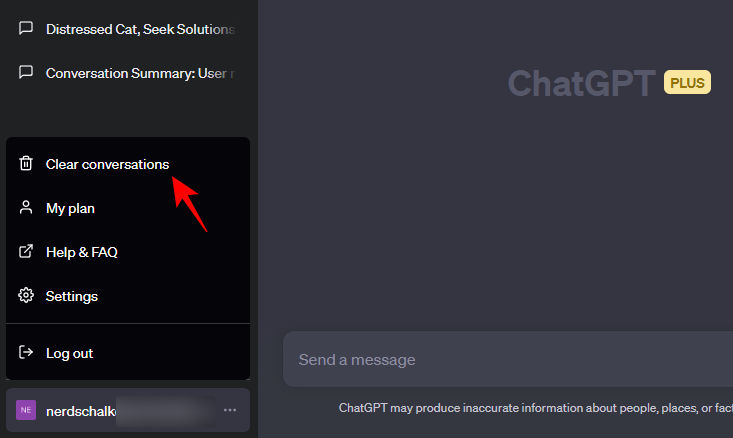
Nhấp vào Xác nhận xóa cuộc chat.
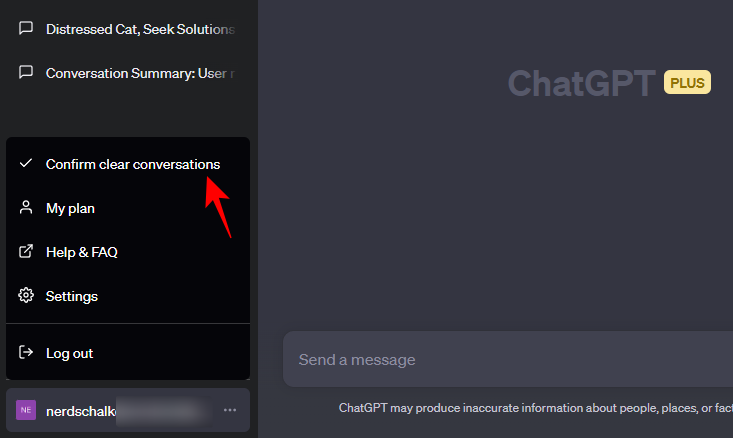
Và thế là xong!
Cách 2: Từ Settings window của ChatGPT
Một cách khác để xóa hàng loạt cuộc chat của bạn là thực hiện việc này từ Settings window của ChatGPT. Nhấp vào nút tùy chọn ba chấm ở góc dưới cùng bên trái.
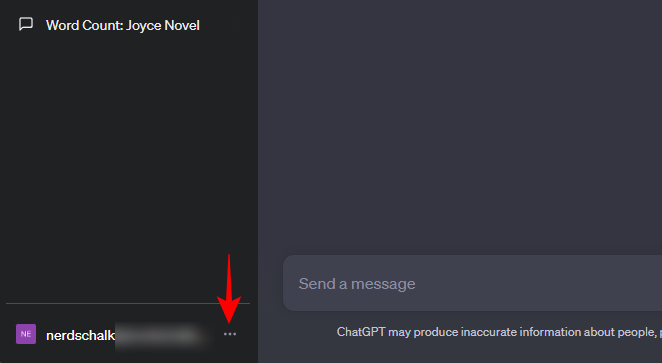
Chọn Cài đặt.
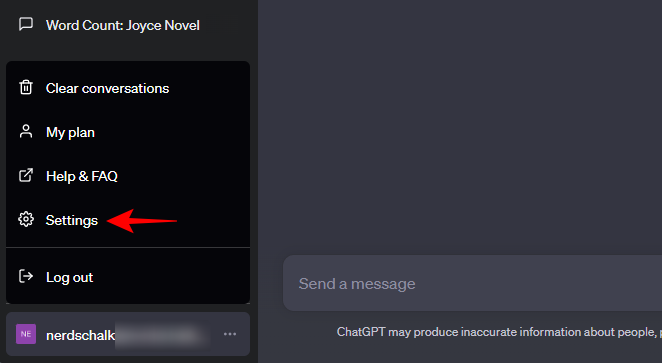
Đảm bảo rằng “General” được chọn ở bên trái. Sau đó, ở bên phải, nhấp vào Xóa bên cạnh “Xóa tất cả các cuộc chat”.
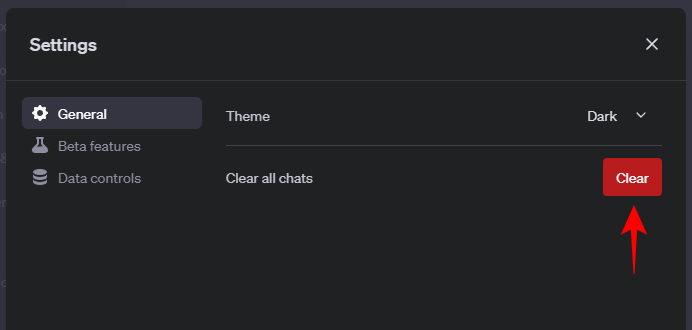
Chọn Xác nhận xóa.
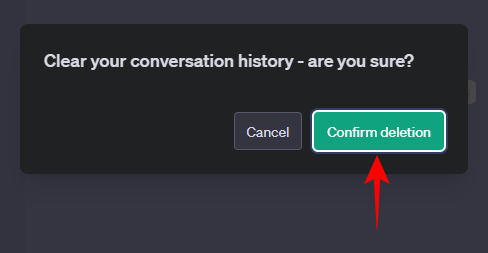
Và cứ như vậy, bạn sẽ xóa tất cả các cuộc chat của mình trong một lần.
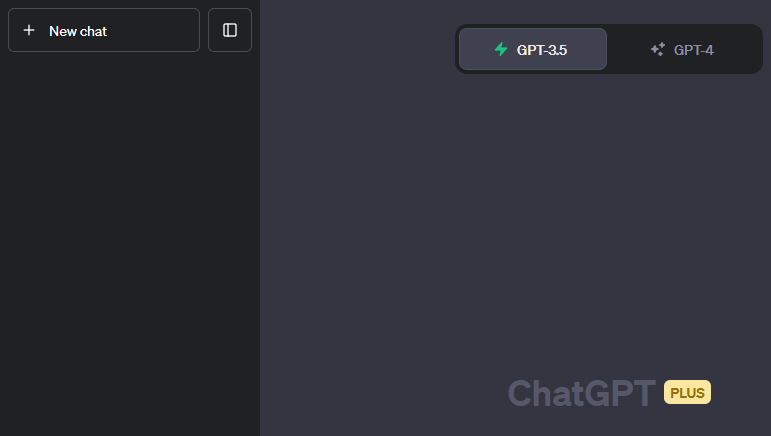
Giờ đây, tất cả các cuộc hội thoại hiện tại của bạn đã bị xóa, bạn có thể tắt tùy chọn “Chat history & training” như được hiển thị trước đó và yên tâm rằng không có cuộc hội thoại nào của bạn được OpenAI lưu hoặc sử dụng cho mục đích đào tạo.
Cách xóa tất cả các cuộc hội thoại ChatGPT trên iPhone
Để xóa tất cả các cuộc chat của bạn trong ứng dụng ChatGPT dành cho iOS, hãy làm theo các bước bên dưới:
Mở ứng dụng ChatGPT và nhấn vào menu ba chấm ở góc trên cùng bên phải.
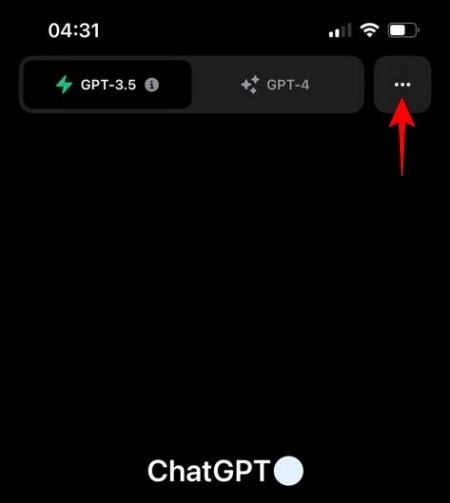
Chọn Cài đặt.
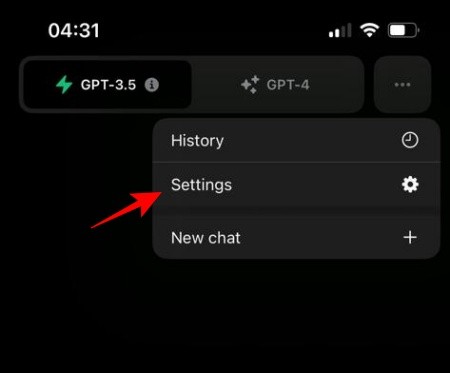
Nhấn vào Kiểm soát dữ liệu.
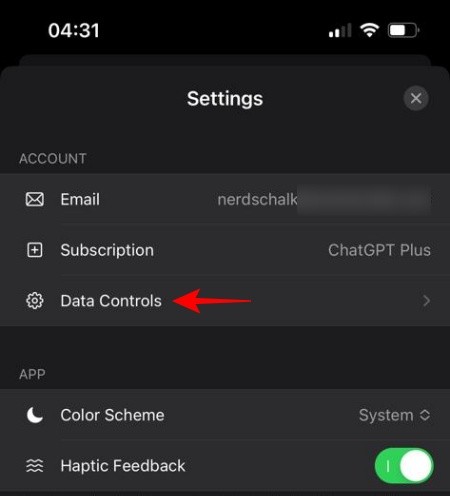
Chọn Xóa lịch sử chat .
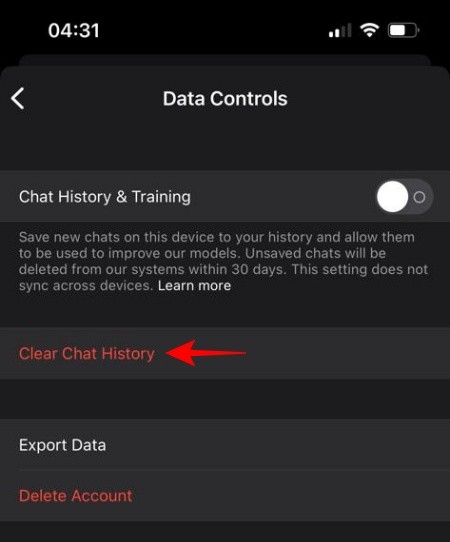
Chạm vào Xác nhận.
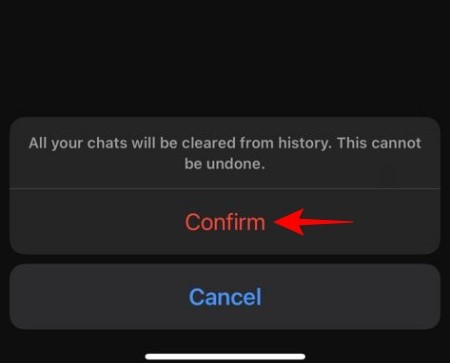
Các cuộc chat của bạn sẽ bị xóa trên ứng dụng iOS của ChatGPT.
Cách xóa toàn bộ hội thoại ChatGPT trên Android
Đây là cách bạn có thể xóa tất cả các cuộc hội thoại ChatGPT cùng lúc trên ứng dụng Android:
Mở ứng dụng ChatGPT và nhấn vào biểu tượng 3 dấu gạch ở góc trên cùng bên trái.
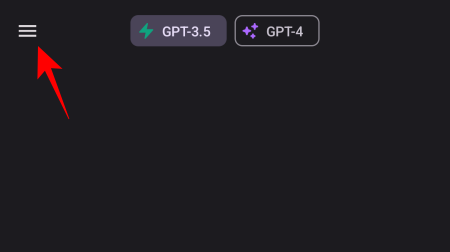
Chọn Cài đặt.
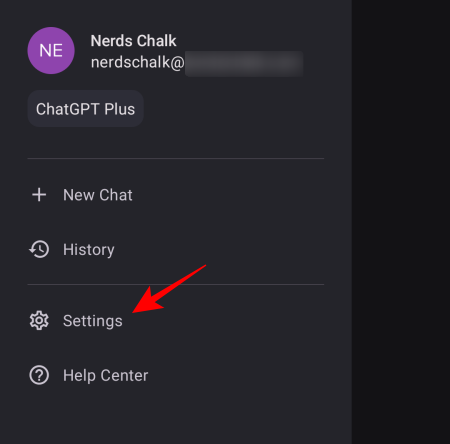
Chạm vào Kiểm soát dữ liệu.
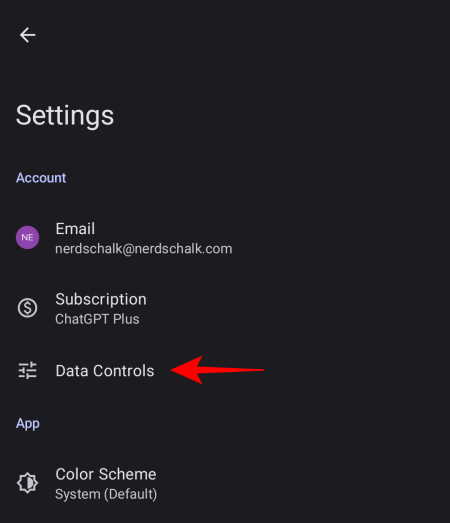
Sau đó chọn Xóa lịch sử chat.
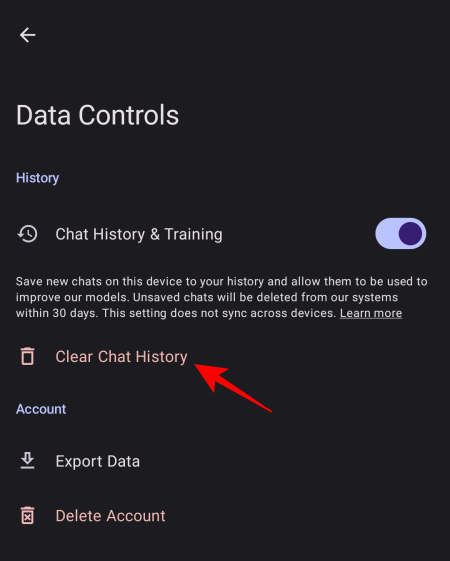
Và xác nhận hành động xóa lịch sử chat.
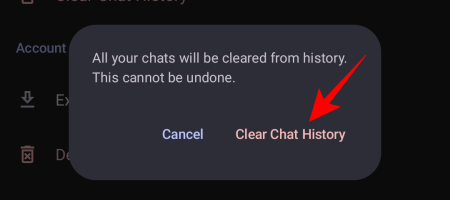
Câu hỏi thường gặp
Dưới đây là một số vấn đề thường gặp về việc tắt lịch sử chat trong ChatGPT và các giải đáp có liên quan.
ChatGPT có lưu trữ các cuộc hội thoại đã xóa không?
Khi các cuộc hội thoại của bạn bị xóa, ChatGPT không thể lưu trữ hoặc sử dụng. Tuy nhiên, nếu bạn chỉ tắt lịch sử chat, ChatGPT có thể giữ lại lịch sử hội thoại trong khoảng thời gian 30 ngày để giám sát việc lạm dụng. Chúng sẽ bị xóa vĩnh viễn sau 30 ngày.
Tôi có thể tắt model training nhưng vẫn giữ lại lịch sử chat của mình không?
Hiện tại, ChatGPT không cung cấp tùy chọn tắt model training trong khi vẫn giữ lịch sử chat. Tuy nhiên, ChatGPT hiện đang làm việc trên ‘ChatGPT Business’, trong tương lai sẽ cho phép người dùng làm như vậy.
Khả năng tắt lịch sử chat là một bổ sung đáng hoan nghênh cho những người dùng lo ngại về dữ liệu hội thoại của họ đang bị OpenAI sử dụng. Mặc dù người dùng sẽ phải tắt riêng cài đặt lịch sử chat của họ khỏi tất cả các trình duyệt và thiết bị, nhưng nếu quyền riêng tư là mối quan tâm chính thì sẽ không có quá nhiều rắc rối. Tekzone.vn hy vọng hướng dẫn này sẽ giúp bạn giữ các cuộc chat một cách an toàn.
Mục lục
- Những điều cần biết
- Điều gì xảy ra khi bạn tắt lịch sử chat trong ChatGPT
- Cách tắt lịch sử chat trong ChatGPT
- Cài đặt lịch sử chat có đồng bộ hóa giữa các thiết bị và trình duyệt không?
- Cách tắt lịch sử chat trên iPhone
- Cách tắt lịch sử chat trên Android
- Cách bật lại lịch sử chat trong ChatGPT
- Cách xóa thủ công các cuộc chat trong ChatGPT
- Cách xóa tất cả các cuộc chat cùng lúc trong ChatGPT
- Cách xóa tất cả các cuộc hội thoại ChatGPT trên iPhone
- Cách xóa toàn bộ hội thoại ChatGPT trên Android
- Câu hỏi thường gặp




